Spring Boot + Docker + JPA + Docker Compose + Jenkins -Part.4-
Spring Boot + Docker + JPA + Docker Compose + Jenkins -Part.3- 포스트에 이어서 이번엔 Push 한 Spring Boot 를 젠킨스를 통해 Docker Build 하는 방법에 대해 알아보겠다.
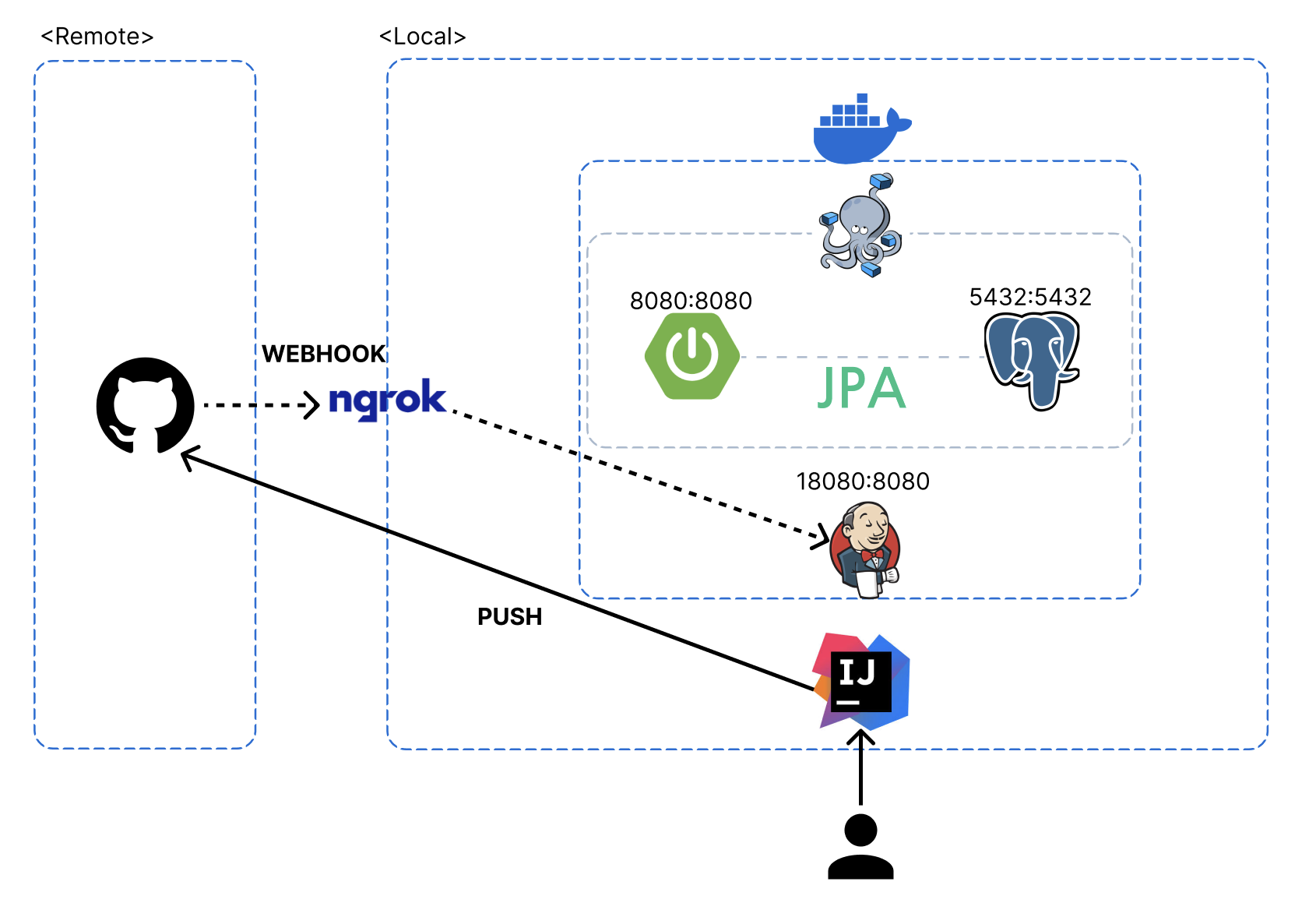
현재까지 위와 같은 구조가 완성 되었다.
유저는 프로젝트 소스를 GitHub Repository 에 PUSH하게 되고, GitHub는 PUSH 이벤트를 WEBHOOK 설정을 토대로 로컬 Jenkins Docker Container 로 전달하게된다.
이번 포스트에서는 Push 했던 소스를 젠킨스에서 PULL 하여 빌드 및 필요 시 테스트하여 Spring Boot 애플리케이션 컨테이너를 최신 버전으로 교체하여 실행하는 과정을 진행하겠다.
유저가 코드를 반영하고, 해당 코드를 인식하고 추가 작업을 진행하는 CI, 빌드 및 테스트, 배포, 실행 까지 진행하는 CD의 CI/CD 를 구현하게되는 것이다.
Jenkins Build
Execute shell
Freestyle 로 생성한 Item은 간단한 프로젝트 배포에 적합하다.
Freestyle은 보통 Push webhook 이벤트를 받았을 때 명령어를 실행하는 Execute shell을 스텝에 추가하여 사용한다.
먼저 우리가 진행하고 싶은 과정을 설명하자면
- GitHub 코드 PUSH.
- Webhook 을 통해 젠킨스에서 이벤트 receive.
- 젠킨스에서 수정이 이루어진 최신 코드를 PULL.
- Gradle 빌드 수행.
- Docker 이미지 빌드.
- 컨테이너 중지 및 제거.
- 새로 빌드된 Docker Compose 컨테이너 실행.
와 같다.
해당 과정을 입력하기 전에 Docker CLI가 젠킨스 컨테이너 내부에서 실행되는지 부터 확인해봐야한다.
Jenkins에서 Docker 명령어 실행하기.
젠킨스에서 Execute shell에 Docker의 명령어를 입력하면 docker: not found와 같은 에러와 함께 빌드에 실패하는 경우가 있다.
이는 젠킨스가 도커 명령어를 사용하기 위해서는 젠킨스 컨테이너 내부에 Docker CLI 설치를 하는 Docker-in-Docker(DID) 방식을 사용할 것이다.
먼저 실행중인 컨테이너 내부로 접근하자.
docker exec -it -u root [젠킨스 컨테이너 이름] /bin/bash
이후 # docker 를 실행하게되면 bash: docker: command not found의 에러가 뜰 경우가 있다.
이는
- docker.sock를 마운트해도 젠킨스 컨테이너 내부에서 docker 명령어를 인식하지 못함.
- 젠킨스 컨테이너 내에 Docker CLI가 설치되어 있지 않음.
정도의 상황이 원인이 될 수 있다.
1번째 상황의 경우에는 docker run 시에 -v /var/run/docker.sock:/var/run/docker.sock 의 옵션을 주었기에 아닐 것이라 예상하며,
2번째 경우를 의심해 볼 수 있다.
dpkg -l | grep docker
의 명령어를 통해 현재 Docker 관련 패키지가 설치 되어 있는지 확인하자.
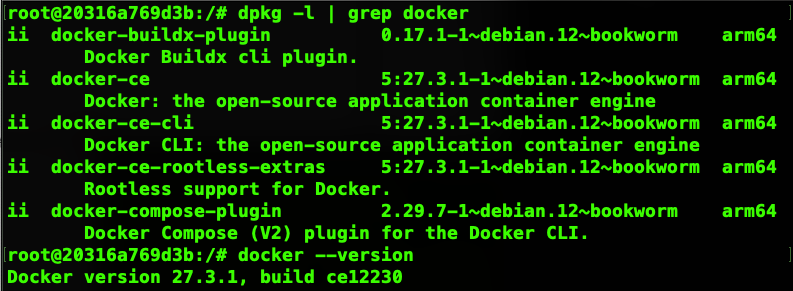
필자는 설치를 마쳤기에 패키지 목록과 docker 명령어가 실행되는 것을 확인할 수 있으며, 만약 위와 같이 노출되지 않는다면
curl -fsSL https://get.docker.com -o get-docker.sh
sh get-docker.sh
의 명령어를 통해 패키지를 다운 받자.
설치가 완료되었다면 터미널에 docker --version을 입력해보고 위에 올려둔 이미지 처럼 버전이 제대로 출력 되는지 확인하자.
정상 출력이 완료 되었다면 젠킨스 아이템 빌드 시에도 docker 명령어가 제대로 수행되는지 한 번 더 확인해보자.
아이템 - 구성 - Build Steps - Add build step - Execute shell 을 추가하고,
docker --version
를 입력한 뒤 저장하자.
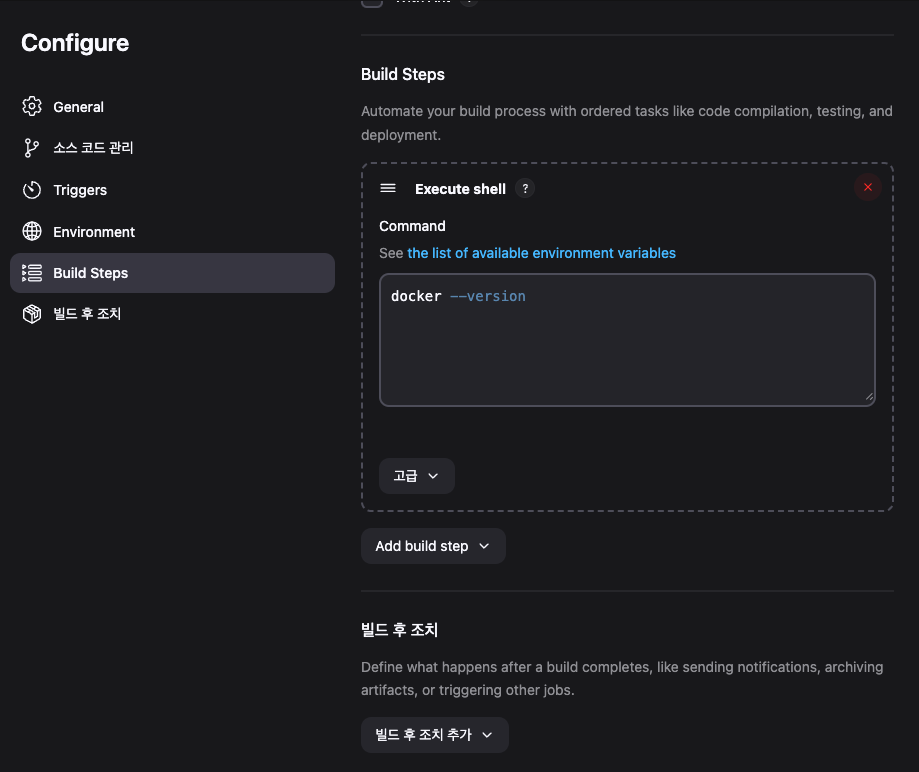
이후 지금 빌드 를 수행하여 빌드가 제대로 이루어지는지 확인해보자.
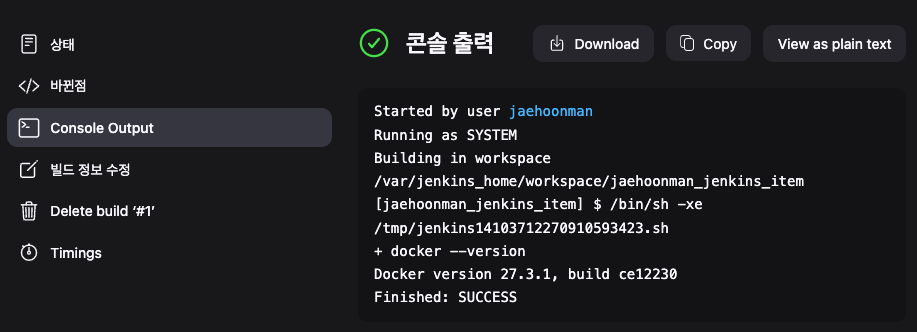
Console Output 을 통해 결과를 확인하자.
추가적으로 docker.sock의 파일 권한과 유저의 접근 권한을 추가하자.
sudo chmod 666 /var/run/docker.sock
sudo chown root:docker /var/run/docker.sock
정상적으로 작동한다면 이제 원하는 과정의 shell을 입력해보자.
Build Steps
젠킨스 내부에서 수행되는 동작을 의미한다.
빌드 과정에서 실행할 명령어 또는 스크립트를 정의하는 단계이며, 일반적으로 코드를 컴파일하거나 테스트를 실행하고, 아티팩트를 생성하는 과정에서 사용된다.
수행할 수 있는 작업은
- 소스 코드 빌드: Gradle, Maven, Ant 등을 사용해 코드를 컴파일하고 패키징한다.
- 테스트 실행: 유닛 테스트나 통합 테스트를 수행하여 코드의 품질을 확인한다.
- Docker 이미지 생성: Docker를 사용하여 애플리케이션 이미지를 빌드한다.
- 스크립트 실행: Execute Shell을 통해 명령어를 실행하여 필요한 작업을 수행할 수 있다.
와 같다.
이제 쉘을 작업해보자.
위에서 Docker CLI를 DID로 설치했다면 Execute Shell에 내용을 입력하고, Execute Shell을 추가하지 않았다면 추가를 하자.
# 1. 최신 소스 코드 Pull
git pull origin main
# 2. 기존 Docker Compose 컨테이너 종료 및 강제 제거
docker compose down
# 3. 기존 Spring Boot 이미지 삭제
docker rmi $(docker images -q [Spring Boot 이미지 이름]) || true
# 4. Gradle JAR 파일 빌드 (test 제외)
./gradlew clean build -x test
# 5. Image 생성.
docker build -t [Spring Boot 이미지 이름] .
# 6. Docker Compose를 사용하여 최신 소스를 반영한 컨테이너 생성 및 실행
docker compose up -d --build
해당 내용을 작성 후 Save를 하면된다.
과정에 대한 설명은 주석으로 대체하겠다.
빌드 후 조치(Post-build Actions)
Build Steps 가 성공 혹은 실패한 후 즉, 빌드 과정을 마친 후 실행되는 과정을 정의한다.
빌드 결과를 확인하거나 배포, 알림 등의 빌드가 끝난 후 추가적인 작업을 정의하는데 사용한다.
- 테스트 리포트 생성: 테스트 결과를 기반으로 리포트를 생성하거나, 테스트 커버리지 보고서를 출력한다.
- 알림 전송: 이메일, Slack, SMS 등으로 빌드 결과(성공/실패)를 팀원에게 알린다.
- 배포 작업: 빌드된 아티팩트를 서버에 배포하거나, Docker 컨테이너를 배포하는 작업을 수행한다.
- 아티팩트 보관: 빌드된 파일(JAR, WAR, ZIP 등)을 보관하거나, 다른 서버에 업로드한다
- 클린업 작업: 이전에 생성된 아티팩트를 삭제하여 디스크 공간을 확보한다.
등의 작업을 할 수 있다.
기본적으로 제공되는 젠킨스의 빌드 후 조치 옵션은
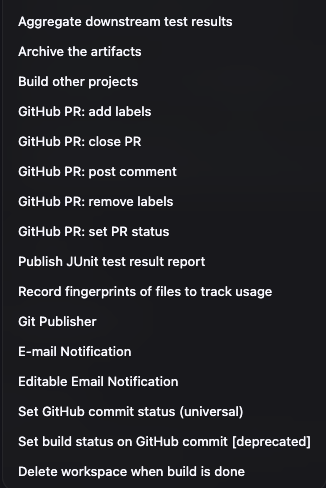
와 같으며, 현재는 따로 작성하지 않겠다.
Jenkinsfile
젠킨스 아이템의 타입이 Pipeline 일 때는 Dockerfile, docker-compose.yml 과 같이 프로젝트 내에 포함된 Jenkinsfile로 실행될 동작을 지정할 수 있다.
현재는 따로 진행하진 않을 것이나 위의 동작을 Jenkinsfile로 구성한다면
pipeline {
agent any
environment {
// 필요한 환경 변수를 정의할 수 있습니다.
}
stages {
stage('Pull Latest Code') {
steps {
// 최신 소스 코드 Pull
sh 'git pull origin main'
}
}
stage('Stop and Remove Existing Containers') {
steps {
// 기존 Docker Compose 컨테이너 종료 및 제거
sh 'docker compose down'
}
}
stage('Remove Old Image') {
steps {
// 기존 이미지 삭제
sh 'docker rmi $(docker images -q [Spring Boot 이미지 이름]) || true'
}
}
stage('Build JAR File') {
steps {
// Gradle을 사용해 JAR 파일 빌드
sh './gradlew clean build -x test'
}
}
stage('Build Docker Image') {
steps {
// Docker 이미지 생성
sh 'docker build -t [Spring Boot 이미지 이름] .'
}
}
stage('Run Docker Compose') {
steps {
// Docker Compose로 컨테이너 실행
sh 'docker compose up -d --build'
}
}
}
}
와 같이 구성할 수 있을 것 같다.
PUSH
이제 Repository에 올려둔 Spring Boot 소스를 변경할 것이다.
Controller
home.java
@Controller
public class home {
private UsersService usersService;
@Autowired
public void setUsersService(UsersService usersService){
this.usersService = usersService;
}
@GetMapping("/")
public String home(Model model){
List<Users> users = usersService.findAllUsers();
model.addAttribute("users", users);
return "home";
}
}
DB에서 내용을 조회하여 해당 내용을 Thymeleaf에 넘겨주기 위해 Model에 DB 조회 값을 담아준다.
View
home.html
<!DOCTYPE html>
<html xmlns="http://www.w3.org/1999/xhtml" xmlns:th="http://www.thymeleaf.org">
<head>
<meta charset="UTF-8">
<title>Title</title>
</head>
<body>
<h1> Welcome! </h1>
<h1>Users List</h1>
<ul>
<li th:each="user : ${users}">
<span th:text="${user.name}">User Name</span> -
<span th:text="${user.email}">User Email</span>
</li></ul>
</body>
</html>
Controller를 통해 전달 받은 값을 렌더링한다.
Push and result
이제 해당 코드를 Repository로 Push 하자.
Push를 정상적으로 마쳤다면 GitHub에서는 Webhook Delivery를 진행할 것이다.
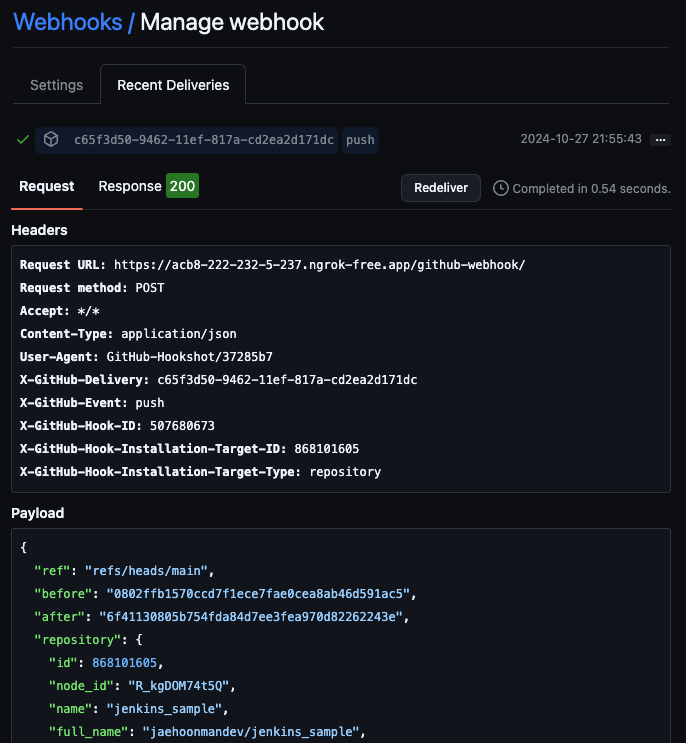
그리고 Jenkins에서는 해당 이벤트를 전달 받고
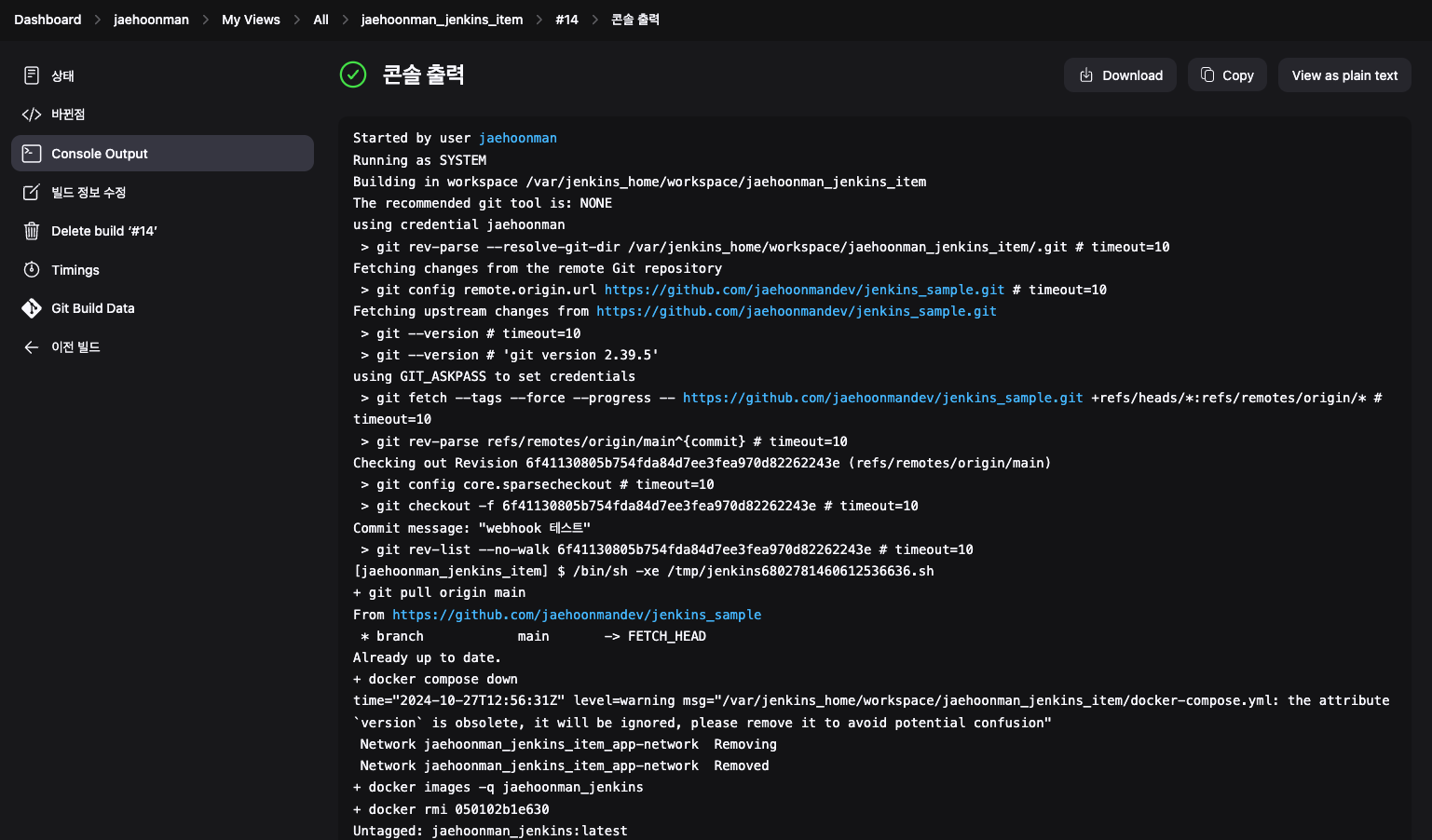
와 같이 Build Steps에 지정한 Execute shell의 명령어를 수행할 것이다.
내용을 단계별로 보자면
- git 초기화.
- Revision Checking out.
- git pull origin main
- docker compose down
- docker images -q
- docker rmi
- ./gradlew clean build -x test
- BUILD SUCCESSFUL
- docker build -t
- docker compose up -d –build
- Finished: SUCCESS
가 수행될 것이다.
정상적으로 수행된다면
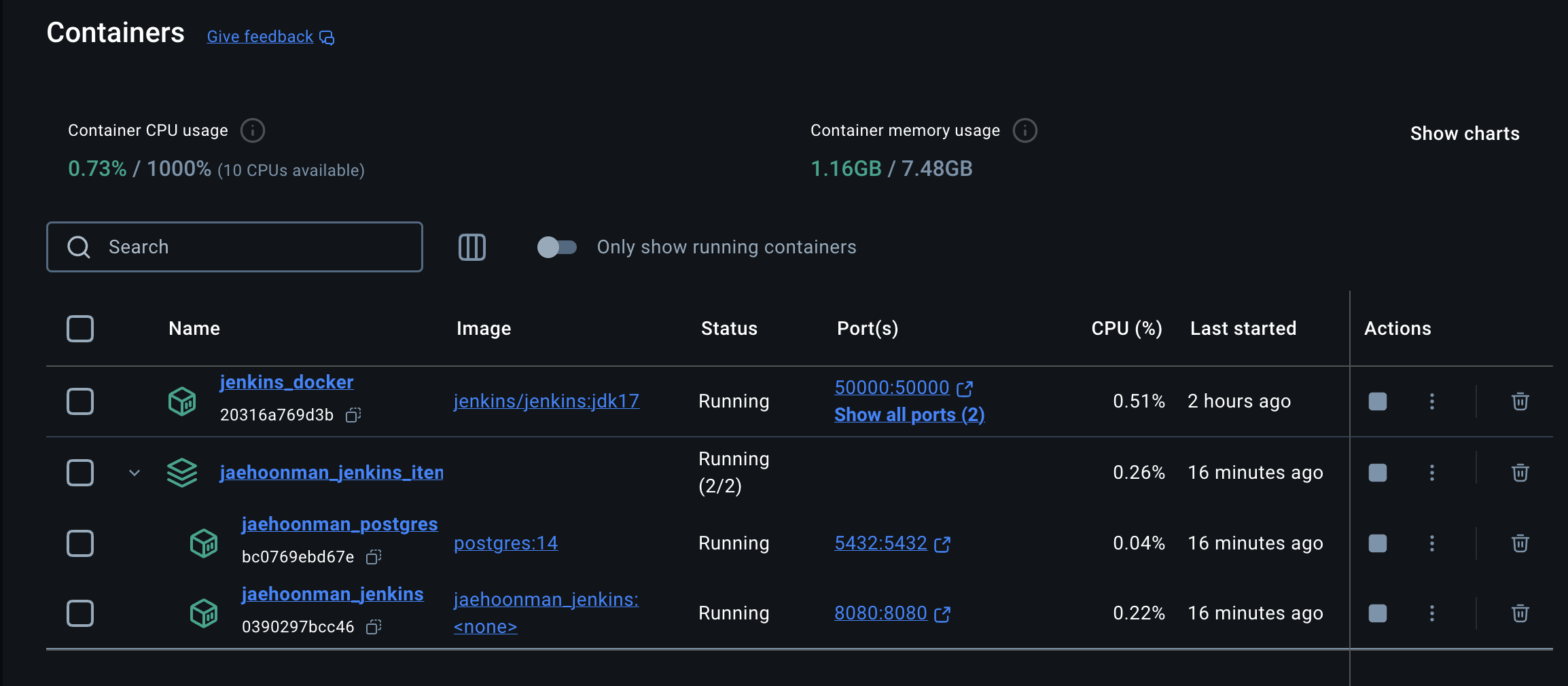
와 같이 Docker Compose가 반영되고, 실행되고 있을 것이며, http://localhost:8080 에 접근하면
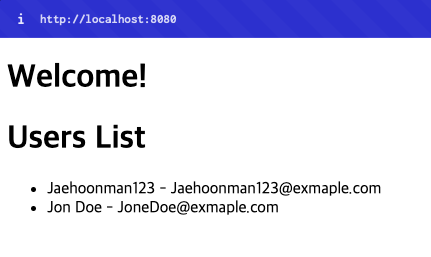
와 같이 변경한 내용이 반영되는 것을 확인했을 것이다.
지금까지 진행한 결과는
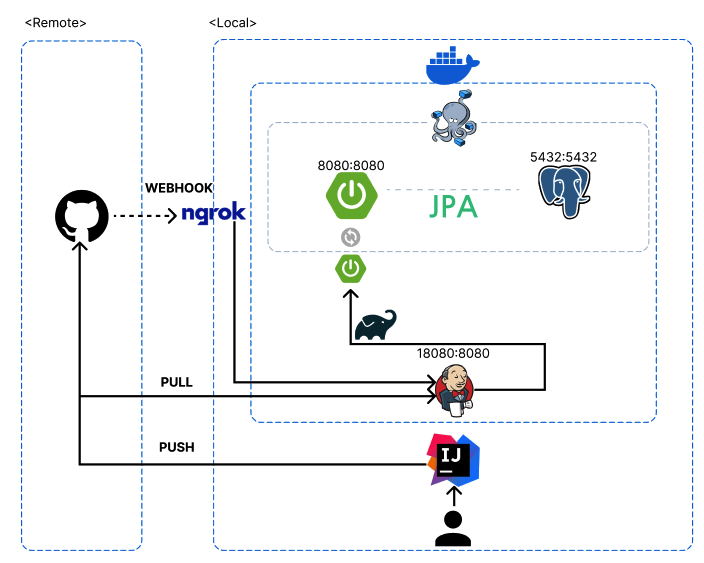
와 같은 구조를 가지게 될 것이다.
지금까지의 시리즈는 Docker, Jenkins, Github의 DevOps 구조를 가진 엄청 간단한 구조의 CI/CD를 구성해봤다.
앞으로도 더 큰 서비스를 운영할 것이라면 테스트, SSL 설정, k8s 등 추가적인 설정은 필요할 것이다.
Ref.
